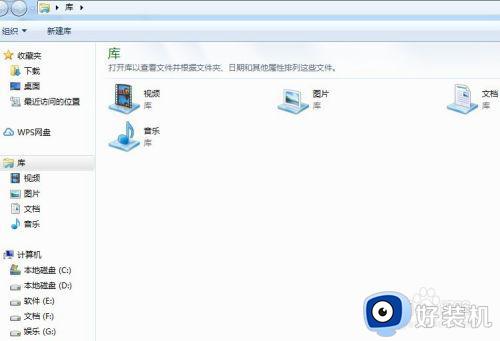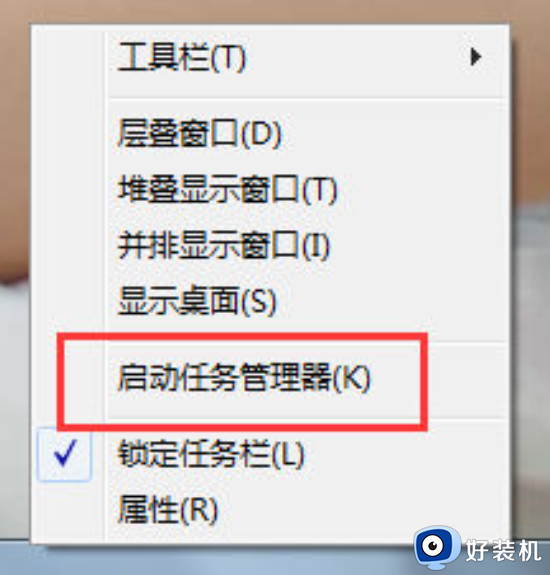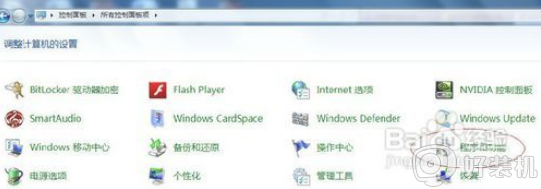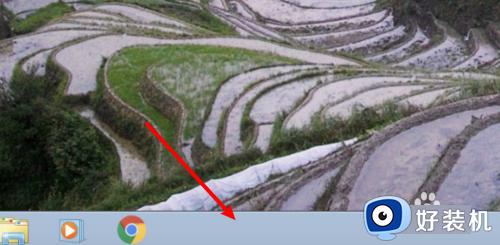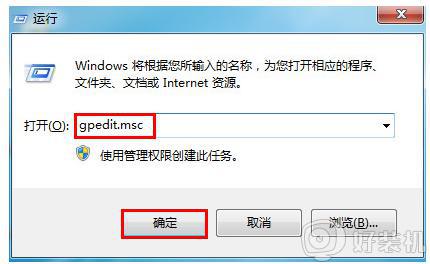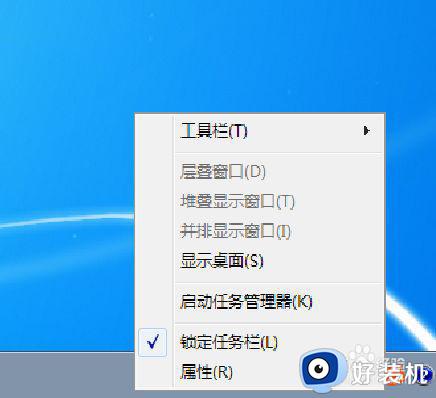win7如何打开iis管理器 win7服务器管理器在哪里打开
时间:2023-10-26 15:27:24作者:jhuang
在使用雨林木风win7系统时,有时我们可能会遇到一些问题,比如关闭了IIS管理器后找不到在哪里打开,win7如何打开iis管理器呢?如何打开IIS管理器都是十分重要的,因为它是我们进行网站开发和管理的重要工具。下面,我们将提供win7服务器管理器在哪里打开的操作步骤,帮助您解决这个问题。
win7系统中打开iis管理器:
1、首先在“开始”菜单中,找到“管理工具”。
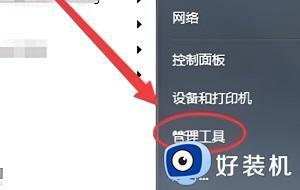
2、接着选择“Internet信息服务(IIS)管理器”。
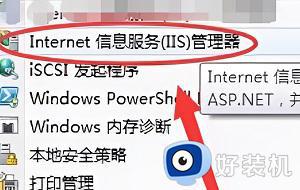
3、还能够在“开始”菜单中,选择去开启“控制面板”。
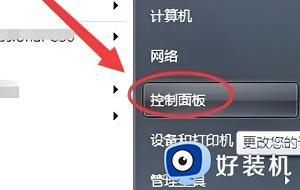
4、然后将“类别”更改为“大图标”。
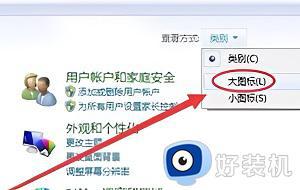
5、之后选择“管理工具”。

6、最后选择“Internet信息服务(IIS)管理器”,双击就可以打开。
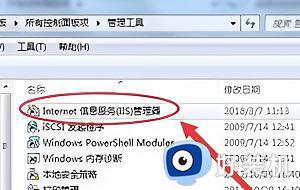
以上就是win7如何打开iis管理器的全部内容,如果您遇到了这个问题,可以根据以上方法尝试解决,希望对大家有所帮助。